Si vous êtes un client utilisant CiraSync et que vous avez plus de 1000 boîtes aux lettres d’utilisateurs sur Exchange Online, vous remarquerez que lorsqu’une tâche de synchronisation est exécutée, cinq boîtes aux lettres sont mises à jour simultanément. Normalement, un seul compte de service est configuré pour CiraSync et la mise à jour de 1 000 boîtes aux lettres peut prendre plus d’une journée.
Cet article vous aidera à prendre les mesures nécessaires pour accélérer le processus de synchronisation à l’aide de plusieurs comptes de service.
Exemples de calculs
Nous utiliserons un exemple où il faut cinq minutes pour mettre à jour une seule boîte aux lettres. Si cinq boîtes aux lettres sont mises à jour à la fois, cela signifie qu’une boîte aux lettres est synchronisée presque une fois toutes les minutes.
Avec cette vitesse, CiraSync peut mettre à jour 600 boîtes aux lettres en 10 heures (Dix heures = 600 minutes) ou 20 heures pour mettre à jour 1200 boîtes aux lettres.
Si vous synchronisez une énorme liste de contacts avec les boîtes aux lettres des utilisateurs, la mise à jour d’une seule boîte aux lettres peut même prendre 10 minutes. Avec cinq mises à jour parallèles, cela signifierait une synchronisation une fois toutes les deux minutes.
Que se passerait-il si votre tenant (locataire) disposait de 3 000 utilisateurs CiraSync sous licence qui sont synchronisés à raison de 10 minutes par boîte aux lettres ?
Pour 3000 utilisateurs synchronisés à raison de 10 minutes par boîte aux lettres, un calcul approximatif est que cela prend 30 000 minutes (c’est-à-dire 500 heures). Avec cinq threads (mises à jour simultanées) utilisant un compte de service, la tâche de synchronisation prendra environ 100 heures ou environ 4 jours.
Alors, comment puis-je accélérer cela ?
En configurant CiraSync avec plusieurs comptes de service, vous augmentez le nombre de tâches parallèles par multiples de cinq.
Cela signifie simplement qu’un compte de service peut exécuter cinq threads EWS en même temps. Ainsi, si vous avez quatre comptes de service, une tâche de synchronisation pourra exécuter 20 threads à la fois.
Chaque thread met à jour une boîte aux lettres afin que vous puissiez avoir 20 mises à jour simultanées de boîtes aux lettres à la fois.
En utilisant les exemples ci-dessus, cela pourrait réduire le temps global de réalisation de 4 jours à un seul jour.
Configuration d’un tenant CiraSync pour pouvoir utiliser plusieurs comptes de service
La fonctionnalité de comptes de service multiples n’est pas activée par défaut.
Pour activer votre tenant CiraSync pour plusieurs comptes de service avec Office 365, demandez l’assistance de l’équipe de CiraSync en envoyant un e-mail à sur cirasync.com.
Vous avez peut-être déjà un compte de service dédié pour CiraSync. Vous devrez maintenant créer un ou plusieurs Comptes de service pour CiraSync.
Pour ce faire, suivez les étapes ci-dessous. Une fois chaque compte de service créé, vous les utiliserez pour vous connecter au tableau de bord de CiraSync, accorder votre consentement à l’application CiraSync Azure et acquérir des jetons.
Chaque nouveau compte de service aura besoin du rôle d’« emprunt d’identité » et d’Administrateur général. Cependant, après la première connexion, vous pouvez modifier le compte de service d’Administrateur général à Administrateur de services sur Office 365.
Voici un guide montrant les différentes étapes.
- Connectez-vous à votre portail Office 365 en tant qu’Administrateur général et accédez au Centre d’administration Office 365 en cliquant sur Admin

- Cliquez sur Utilisateurs > Utilisateurs actifs
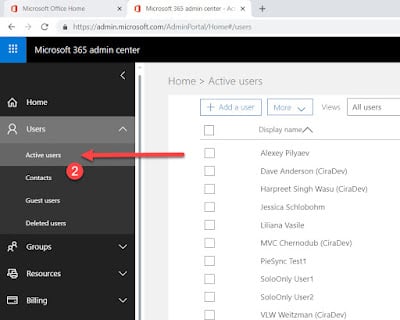
- Cliquez sur Ajouter un utilisateur. Remplissez les détails requis – Prénom, Nom d’affichage. Nous vous recommandons d’utiliser un nom d’affichage de compte de service cohérent pour identifier chaque compte. Définissez un mot de passe fort et faites du compte un Administrateur général. Si vous synchronisez des dossiers publics, attribuez une licence au compte de service – toute licence disposant d’un plan Exchange Online est nécessaire afin qu’une boîte aux lettres soit créée pour le compte de service.
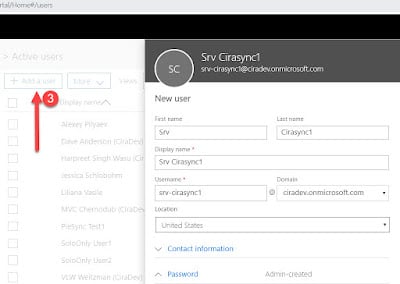
- Une fois le nouveau compte créé, utilisez un autre navigateur, ou utilisez une fenêtre IR/EdgeIn-Private. Sur Google Chrome, utilisez une fenêtre de navigation privée et accédez à https://dashboard.cirasync.com.
Connectez-vous au portail avec le compte de service nouvellement créé.

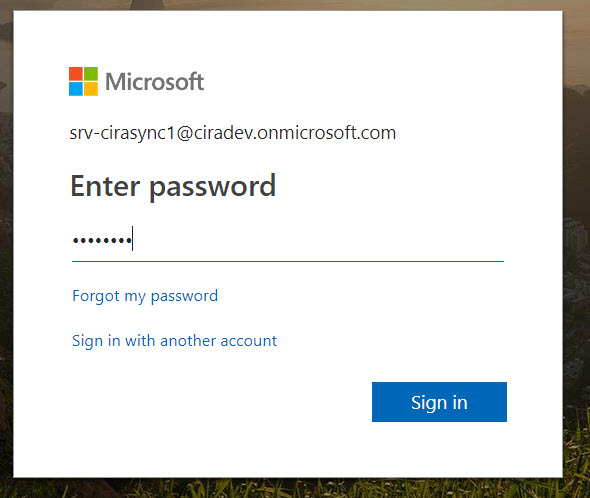
- Sur la capture d’écran ci-dessous, vous entrez initialement en tant qu’Utilisateur de la version Personal Edition. Vous devrez cliquer sur Upgrade to Enterprise Edition pour vous connecter en tant qu’utilisateur Enterprise Edition.
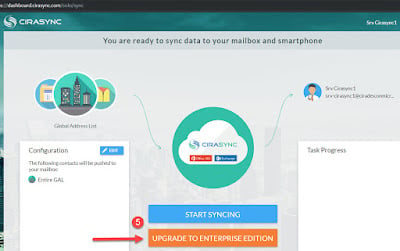
- Donnez votre consentement en autorisant CiraSync à accéder à votre tenant en utilisant le nouveau compte de service. À l’invite affichée ci-dessous, Permissions requested Accept for your organization (Autorisations demandées Accepter pour votre organisation), cliquez sur Accept.
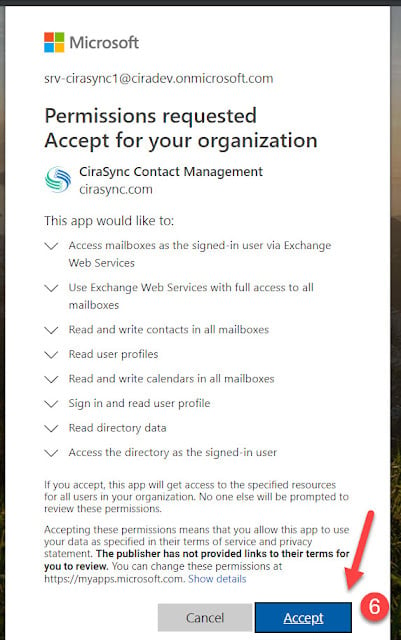
- Faites de cette nouvelle identité un Compte de service dans CiraSync. Dans le coin supérieur droit, cliquez sur le nom d’utilisateur avec lequel vous êtes connecté et sélectionnez Settings.
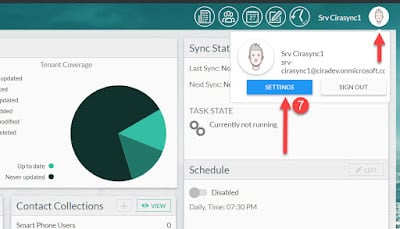
- Dans le volet de navigation sur la gauche, sélectionnez l’option Service Account comme démontré ci-dessous.
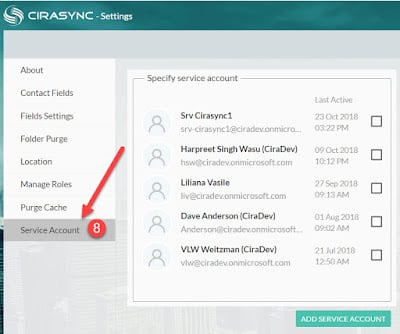
- Ici, vous pouvez voir tous les comptes d’Office 365 qui ont été utilisés pour se connecter au tableau de bord de CiraSync ou qui ont été ajoutés pour être utilisés comme Comptes de service pour CiraSync.
Cochez les cases à côté de tous les comptes que vous souhaitez utiliser comme Compte de service pour CiraSync et cliquez sur Save.
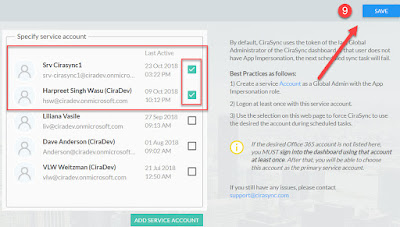
- Une fois que vous avez choisi les comptes de service pour Cirasync et enregistré les modifications, l’écran vous montrera les comptes de service sélectionnés et le bouton Save sera grisé.
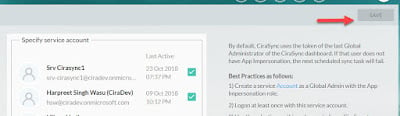
Une fois le compte de service verrouillé avec succès, déconnectez-vous du portail du tableau de bord de CiraSync. En suivant les étapes ci-dessus, vous pouvez ajouter et verrouiller plusieurs comptes de service pour CiraSync. Une fois que vous avez verrouillé le nombre requis de comptes de service pour CiraSync, vous pouvez modifier le rôle de ces comptes de service d’Administrateur général à Administrateur de service dans Office 365. Suivez les étapes ci-dessous pour le faire: - Connectez-vous à votre portail Office 365 en tant qu’Administrateur général et accédez au Centre d’administration Office 365 en cliquant sur Admin.
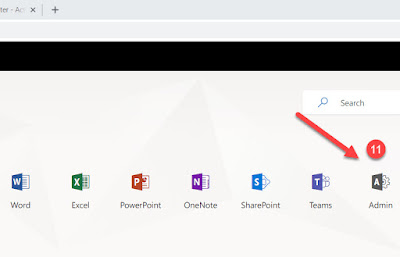
- Cliquez sur Utilisateurs > Utilisateurs actifs.
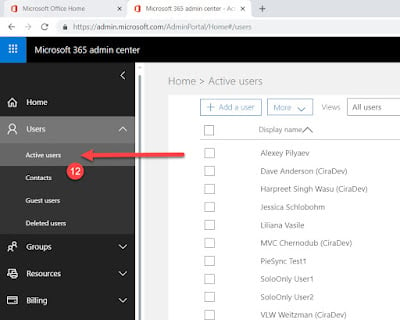
- Sélectionnez le compte qui doit être modifié d’Administrateur général à Administrateurs de services. Cliquez sur Modifier à côté de Rôles.
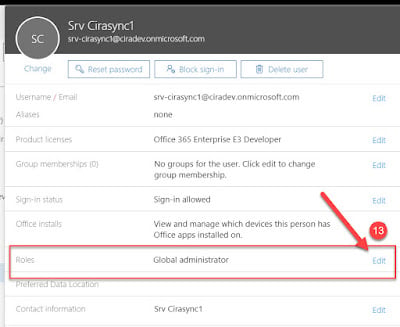
- Cliquez sur Administrateur personnalisé, puis cochez la case à côté d’Administrateur de service et cliquez sur Enregistrer.
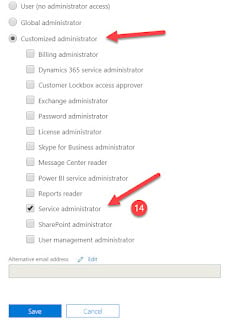
Maintenant que vous avez verrouillé les comptes de service pour CiraSync, n’oubliez pas de donner le rôle d’emprunt d’identité à ces comptes de service.
Pour savoir comment le faire, consultez notre article sur comment définir le mode d’emprunt d’identité pour la GAL ou la synchronisation des dossiers publics avec les boîtes aux lettres des utilisateurs.
Si vous avez des questions ou des commentaires concernant ce processus et son fonctionnement, n’hésitez pas à envoyer un email à notre excellente équipe d’experts sur [email protected].

